
¿Sabes qué es Google Search Console y para qué sirve? Si eres dueño de un sitio Web o te dedicas a optimizar páginas web y eCommerce, es esencial que estés familiarizado con esta herramienta, anteriormente conocida como Google Webmaster Tools.
Si alguna vez te has preguntado qué aspectos deberías optimizar para destacar ante los ojos de Google, esta guía paso a paso con información actualizada sobre las funcionalidades e informes de Search Console será tu compañera indispensable.
¿Qué es Google Search Console?
Google Search Console (GSC) es una herramienta gratuita de Google con la que los administradores de sitios Web pueden supervisar y optimizar el rendimiento de sus proyectos digitales. Anteriormente, se conocía como Webmaster Tools, pero en 2015 se modificó a su nombre actual.
Google creó esta plataforma para que los webmasters cuiden la “salud” de su sitio Web. Al hacerlo, la calidad de sus contenidos mejora y el buscador puede ofrecer buenos resultados en las búsquedas que hacen los usuarios a través de su navegador.
No es obligatorio registrarse en la plataforma para que tu contenido sea indexado, y hasta existen otras herramientas de gestión Web.
Pero GSC es la mejor alternativa porque te dice cómo ve el buscador tu sitio, es decir, los aspectos positivos y negativos que tienen incidencia en el posicionamiento.
¿Para qué sirve Google Search Console?
Google Search Console sirve para obtener información precisa y en tiempo real sobre el rendimiento del sitio en las búsquedas orgánicas. Junto con estos datos, también aporta sugerencias de cómo mejorar la Web para que se posicione mejor.
Algunos de los datos que mide GSC son el tráfico orgánico, problemas de indexación de los contenidos, rendimiento de las keywords y el funcionamiento general del sitio. En pocas palabras, es una herramienta para hacer SEO on-page y algo de SEO Técnico.
No obstante, a diferencia de Google Analytics, Search Console se centra exclusivamente en ofrecer datos relacionados con el tráfico proveniente de las búsquedas Web, sin abarcar otros segmentos como el tráfico directo, anuncios de pago o redes sociales.
¿Cómo agregar una propiedad web a Search Console?
Agregar una propiedad Web a Google Search Console significa que le indicarás a la plataforma que eres su propietario, o al menos el administrador.
Esto lo puedes hacer siguiendo unos sencillos pasos:
- Accede desde esta URL: https://search.google.com/search-console/welcome
- Regístrate en la plataforma con un correo Gmail (puede ser de otra empresa).
- Escoge entre registrar por Dominio o por Prefijo de la URL y haz clic en en «Continuar».
Si eliges registrarte por dominio debes tomar en cuenta que tienes que incluir en la dirección los prefijos “https” o “www” según corresponda, ya que Google interpreta que cada variación, incluso los subdominios, como un sitio Web individual.
¿Cómo verificar tu propiedad?
Una vez que hayas agregado la propiedad en Google Search Console, deberás verificarla. Esto se hace para evitar que reclames una Web ajena. O que otros reclamen la tuya.
La verificación se puede llevar a cabo de 5 formas:
- Subir un archivo HTML a tu Web.
- Añadiendo una etiqueta HTML.
- Con Google Analytics.
- Con Tag Manager.
- Verificando el proveedor del dominio.
La primera opción es la más sencilla, y la más recomendable si no tienes mucha experiencia.
Aquí te dejamos los pasos para que lo hagas:
- Una vez hayas agregado tu propiedad, elige la opción de subir un archivo HTML a tu Web.
- Descarga el archivo.
- Entra en tu hosting y sube el archivo descargado a la carpeta de la Web que estás verificando.
¿Cómo funciona Google Search Console?
GSC se compone de un listado grande de herramientas, funciones para informes y otros recursos que permiten monitorear el sitio Web.
Cada herramienta que la integra cuenta con funcionalidades que debes conocer a fondo para poder usarlas correctamente.
Y a continuación, te explicamos cada una.
Principales funcionalidades
Veamos ahora la parte más importante: las funcionalidades de Google Search Console.
Aquí responderemos a la pregunta: ¿qué es lo que los informes de «rastreo» de Search Console te permiten supervisar?
Analizaremos brevemente cada una de sus funciones, así aprenderás a usar esta herramienta cuanto antes y de la mejor manera.
1. Descripción general
Tal y como lo indica su nombre, esta sección muestra un panorama general del estado del sitio Web. Esta es la pantalla que se muestra cuando inicias sesión en la plataforma.
En ella podrás ver breves informes sobre el rendimiento, la experiencia de usuario, la indexación y sugerencias de mejoras.
Cada informe contiene un enlace para ver la información de forma más amplia.
2. Inspección de URLs
Esta función es una de las más importantes. Con ella, se puede consultar el estado de indexación de la URL principal del sitio y del resto individualmente. Además, notifica de los errores, como la imposibilidad de ser rastreada.
Puedes acceder a esta funcionalidad desde el menú lateral, o escribiendo directamente en el buscador que está en la parte superior de la pantalla. De ambas formas podrás acceder al informe de inspección de URLs.
Esta herramienta está integrada con la de Cobertura y la de Mejoras, esto permite que pueda preparar la información de cada URL. Si el contenido está indexado o publicado, te aparecerá la opción “Probar URL publicada” con la que podrás verlo desde la perspectiva del navegador.
Si por alguna razón la URL no está indexada, puedes solicitarlo pulsando el botón “Solicitar la indexación”. También es útil si el contenido debe ser re-indexado.
Rendimiento
3. Resultados de búsqueda
Este es uno de los informes de Google Search Console que permiten comprobar el rendimiento de tu web. En este caso, en el entorno de las SERPs.
En este apartado vas a poder ver la cantidad de impresiones, el CTR promedio, el promedio del posicionamiento y los países de donde llega más tráfico.
Puedes aplicar filtros para ver la información desde distintos ángulos. Por ejemplo, puedes elegir el formato del contenido (video, imagen, web o noticias). Pero también puedes consultar por fecha, keywords, país y dispositivos.
A medida que vayas aplicando filtros, el gráfico de rendimiento de búsqueda se ajustará de acuerdo a los datos disponibles en los últimos 3 meses.
4. Discover
Si tienes contenidos que aparecen en la sección Discover de Google, también vas a disponer de un informe de rendimiento muy similar al de Búsquedas.
La única excepción es la métrica de posición media, ya que en Discover no aplica la optimización para posicionarse mejor.
Indexación
5. Páginas
El apartado “Páginas” de Search Console es el primero del informe de Indexación. Aquí vas a ver el estado de indexación de todas las páginas del sitio web, si es que ya están en el índice de Google, y en caso de que no, verás detalles de la razón.
Esto te servirá para poder hacer las mejoras pertinentes.
Es posible ver distintos aspectos de la indexación aplicando varios filtros, como Errores, Válidas con advertencia, Válidas y Excluidas. Además, puedes activar los datos de las impresiones para hacer una comparativa con cada filtro.
6. Páginas con vídeos
Las páginas con videos tienen un funcionamiento especial, ya que algunas veces parte del contenido está en los clips, o puede que sean una versión audiovisual del texto de la página.
Por lo tanto, te conviene ver su rendimiento en cuanto a la indexación.
7. Sitemaps
El sitemap es un apartado clave para la indexación. Si bien no es obligatorio tener uno, puesto que Google puede rastrear tu contenido por su cuenta, tener este archivo y enviárselo agiliza las cosas.
Sobre todo, cuando añades una nueva URL de una entrada, y las URLs de las imágenes o videos dentro de ella.
Es por eso que Google Search Console cuenta con esta funcionalidad. Desde aquí podrás ver si ya tienes subido el sitemap, y en caso negativo, subirlo de inmediato. Por supuesto, eso implica que debes crearlo primero en una herramienta externa.
8. Retirada de URLs
La herramienta de retirada de URLs es útil para gestionar la indexación de ciertos contenidos.
Se compone de 3 funcionalidades principales:
- Retiradas temporales: con esta función puedes desindexar por hasta 6 meses una página o imagen.
- Contenido obsoleto: permite solicitar a Google que actualice un contenido o lo elimine del índice porque la información ha quedado desfasada.
- Filtro de búsqueda segura: engloba las solicitudes de los usuarios que consideran que el contenido es inadecuado.
En cada función es posible ver porcentajes, totales y otros datos de las URLs en cuestión.
Experiencia
9. Experiencia en la página
Ofrecer una buena experiencia al usuario es un requisito fundamental del buen posicionamiento.
Es por eso que Google Search Console cuenta con una función dedicada a analizar a fondo los aspectos que la componen, en especial a los relacionados con el rendimiento en dispositivos móviles.
Pero también hay información sobre la experiencia en la página en versión de ordenador. Así puedes hacer comparativas y asegurarte de que está igual de optimizada en ambos formatos.
10. Core Web Vitals
También conocidas como Métricas Web Importantes, son los parámetros que se usan para determinar si una URL es estable y carga rápido. Una vez se ejecuta el análisis, las valoraciones son “Bueno”, “Regular” o “Necesita mejorar”.
Para conseguir estas valoraciones se utilizan 3 parámetros:
- Largest Contentful Paint (LCP): estima el tiempo que toma al elemento más grande mostrarse en pantalla.
- First Input Delay (FID): calcula el tiempo que tarda en responder el contenido cuando se lleva a cabo la primera interacción.
- Cumulative Layout Shift (CLS): mide la cantidad de cambios que se producen en los diseños, los cuales ralentizan la carga.
Al abrir los informes, ya sea en móvil u ordenador, podrás ver as siguientes tablas informativas:
Primero, se muestra un informe sobre las URLs malas o ‘lentas’, las que necesitan mejoras o las buenas o ‘rápidas’ que no tienen ningún tipo de problemas.
Después, de manera detallada, puedes ver por qué hay URLs que no se consideran buenas y no ofrecen una buena experiencia de usuario.
Por último, nos muestra los próximos cambios en estas métricas web, como por ejemplo:
11. HTTPS
Utilizar Google Search Console es una de las plataformas más confiables para analizar el https de tu web. Cuenta con una función dedicada a ello en la que también ofrece un informe de las URLs con http y https e indica cuáles no están siendo indexadas.
Si tienes una versión https de una URL con http, GSC confirmará que estas dos coincidan en estructura para poder indexar la que cuenta con el parche de seguridad.
Si tienes demasiadas URLs con http esto afectará el rastreo de las https, ya que es muy probable que generen errores 404 y no recibirán crawl budget.
Seguridad y Acciones manuales
12. Acciones Manuales
Cuando alguna de las URLs de tu web reciba una penalización podrás encontrar un aviso en este apartado. Se llaman “Acciones manuales” porque son ejecutadas por alguno de los supervisores de Google.
En todos los casos la razón es el incumplimiento de las normas para webmasters.
Para corregir el problema tienes que hacer clic en el recuadro con la notificación de la acción manual. Allí encontrarás los detalles sobre los motivos de la sanción y lo que debes hacer para restituir la URL al índice.
13. Problemas de seguridad
La función de Problemas de seguridad es detectar las fallas técnicas que ponen en peligro los datos de tu web y de los usuarios.
Cuando te aparezca alguna notificación en este informe también podrás conocer las razones y acciones que se recomienda presionando en “Más información”.
Una vez que hagas las correcciones debes notificarlo a Google para que un supervisor las apruebe, dé el visto bueno a la URL y esta siga posicionando sin riesgo.
14. Herramientas e informes antiguos
Aunque esta no es una función como tal en la versión actual de Google Search Console (se espera que se cree próximamente), es posible acceder a informes antiguos para analizar el progreso del sitio.
Para ello puedes acceder desde los siguientes enlaces de GSC:
- Probador de robots.txt: te permite comprobar la sintaxis de tus archivos robots.txt y así corregir o depurar las páginas de tu web que estén bloqueadas. Es muy útil para los especialistas en SEO.
- Herramienta de “Marcador de datos”: sirve para extraer los datos estructurados de las páginas de plantillas, así pueden aparecer en los fragmentos enriquecidos.
- Configuración de la frecuencia de rastreo: regula las solicitudes de rastreo de Google para que no sobrecargue tu sitio. Por lo tanto, solo debes usarlo cuando el crawler te esté dedicando demasiado tiempo.
15. Enlaces
Esta subsección te dirá en detalle cuántas páginas de tu web están siendo enlazadas desde webs externas y qué URLs son.
Podrás ver un informe ordenado por tipo de enlaces y su cantidad:
- Enlaces externos: las de tu sitio web que han recibido más enlaces desde otras páginas web externas.
- Enlaces internos: las URLs de tu propio sitio que están enlazadas desde otras páginas dentro de tu propio sitio. Es decir, muestra cómo tus propias páginas están conectadas entre sí mediante enlaces internos.
- Sitios con más enlaces: muestra una lista de sitios web que enlazan a tu página. Sin embargo, los nombres de estos sitios se simplifican mostrando solo el dominio principal, sin incluir subdominios específicos.
- Texto de enlace más frecuente: se refiere a las palabras o frases que la gente usa al enlazar a tu sitio desde otras webs. Esto te ayuda a entender cómo otros describen tu contenido y a identificar palabras clave importantes.
16. Ajustes
El último apartado cuenta con varias funcionalidades extra y accesos directos a ciertos ajustes para ahorrar tiempo.
Por ejemplo, muestra el estado de verificación del sitio y las asociaciones que tienes con otras herramientas, como Analytics, Ads y YouTube, entre otras.
Además, encontrarás accesos directos a los informes del archivo robot.txt y las estadísticas de rastreo. También podrás iniciar la modificación de tu dominio, si es que le has hecho algún cambio y exportar datos en bloque sobre tu web.
Conclusión
Entonces, ¿qué es Google Search Console? Es una herramienta para gestionar y administrar tu web para conseguir un buen posicionamiento orgánico.
Todas sus herramientas e informes te permitirán detectar errores antes de que afecten la visibilidad de tu web, o corregirlos si ya te están afectando.
Si bien es cierto que mientras más conozcas de SEO on page y Técnico más provecho le sacarás a Google Search Console, esta plataforma está ideada para que vayas aprendiendo con la práctica.
Por lo que no necesitas ser un experto SEO para utilizarla desde ya.
Así que no dejes de integrarla a tus proyectos web y así poder alcanzar los mejores puestos en las páginas de resultados de tu nicho.
¿Habías usado antes Google Search Console?
Cuéntanos tu experiencia en comentarios.
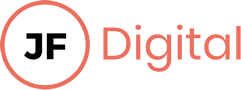
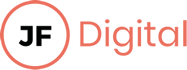
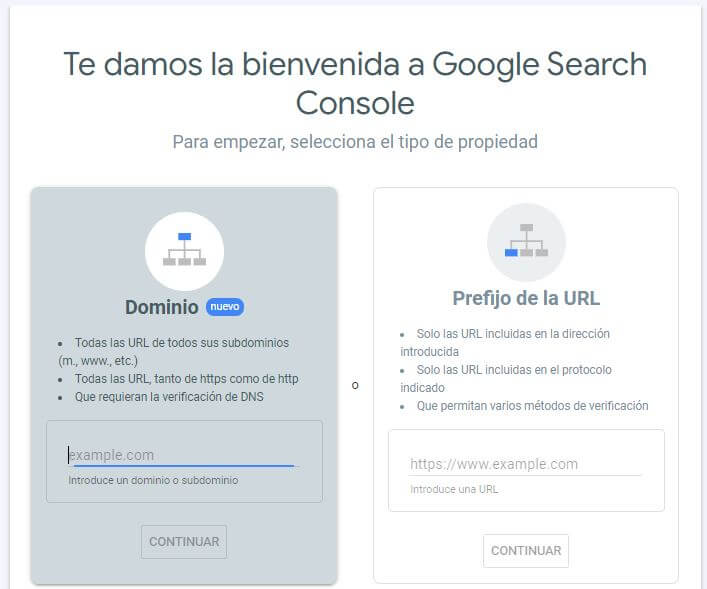
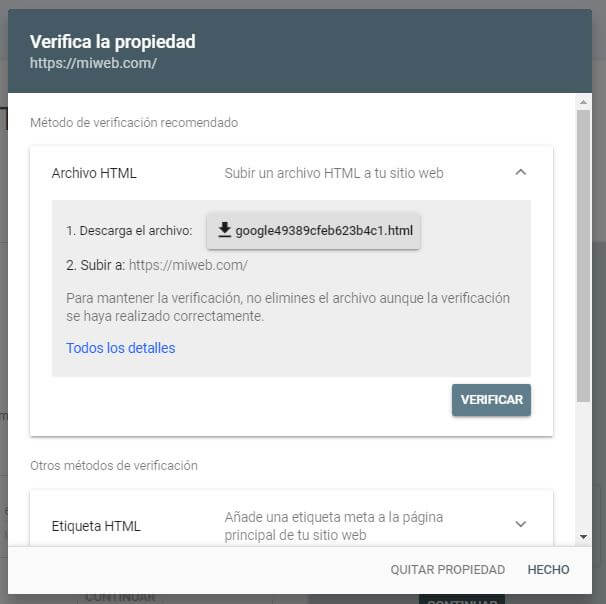
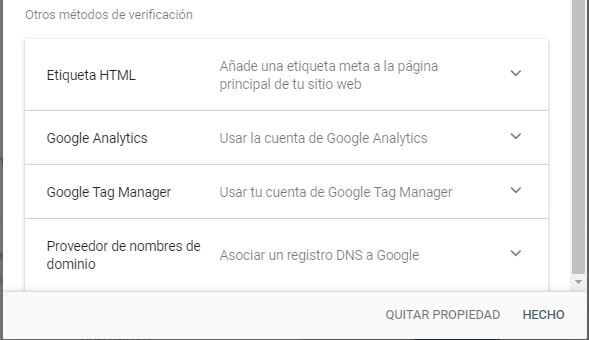
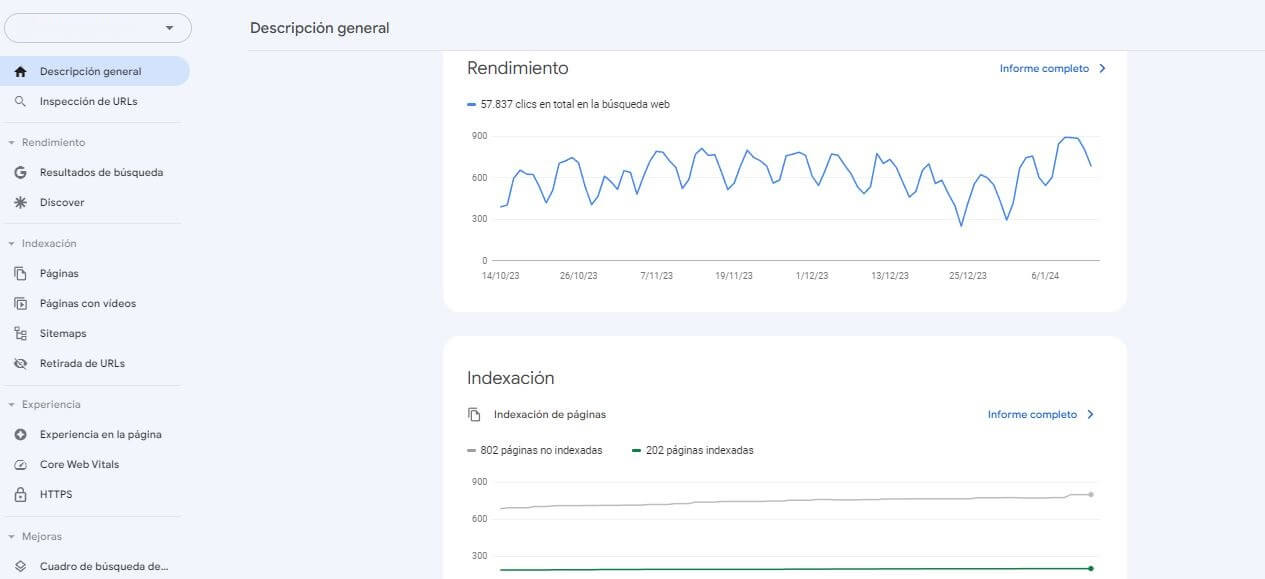
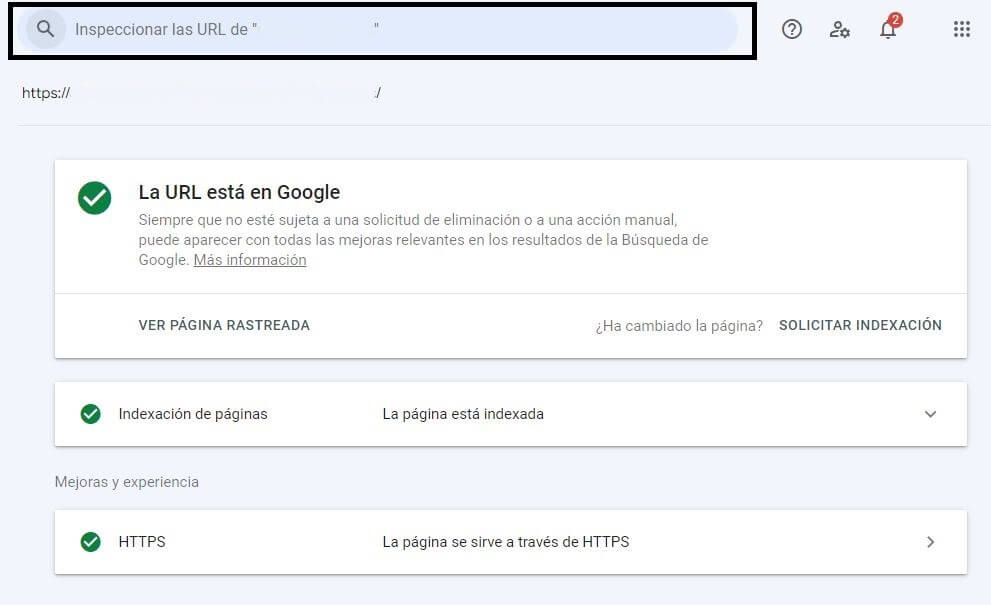
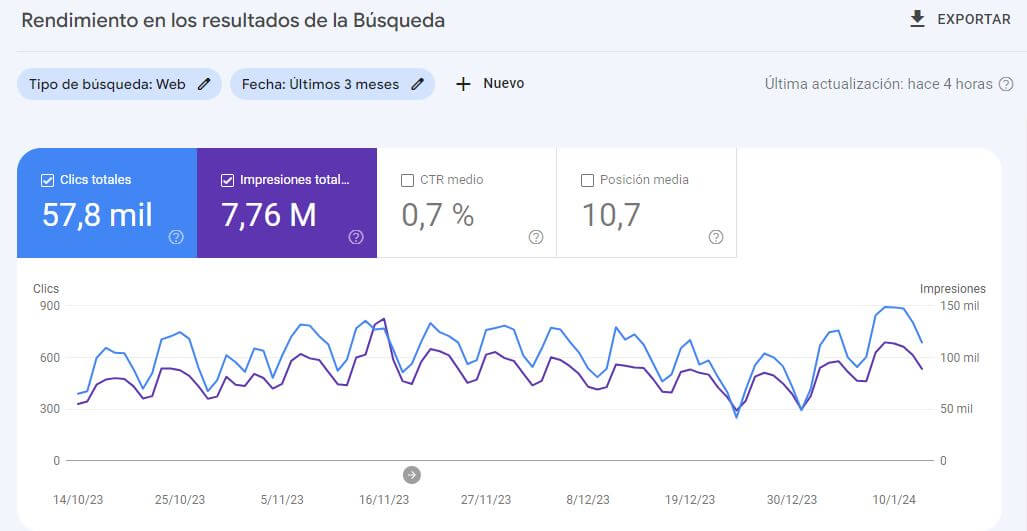
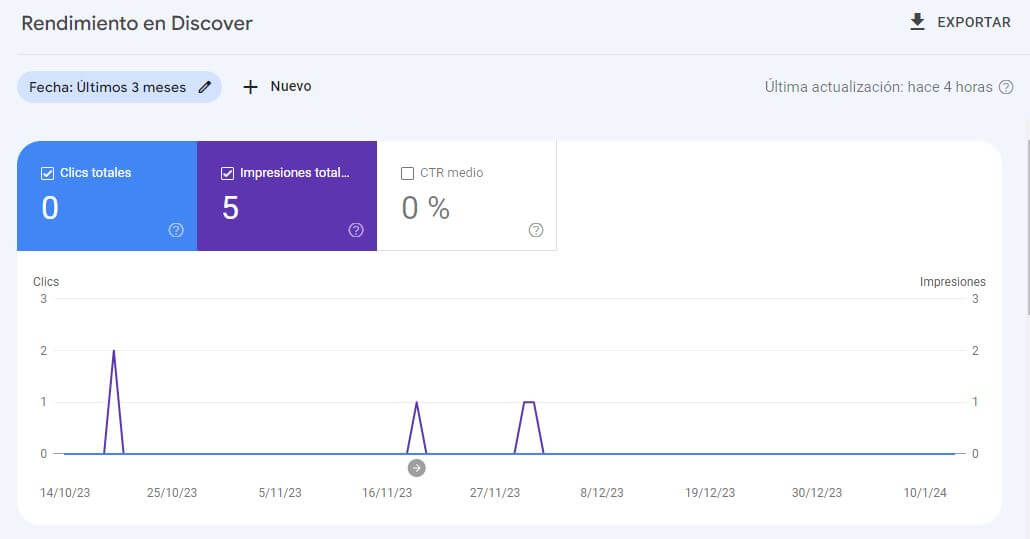
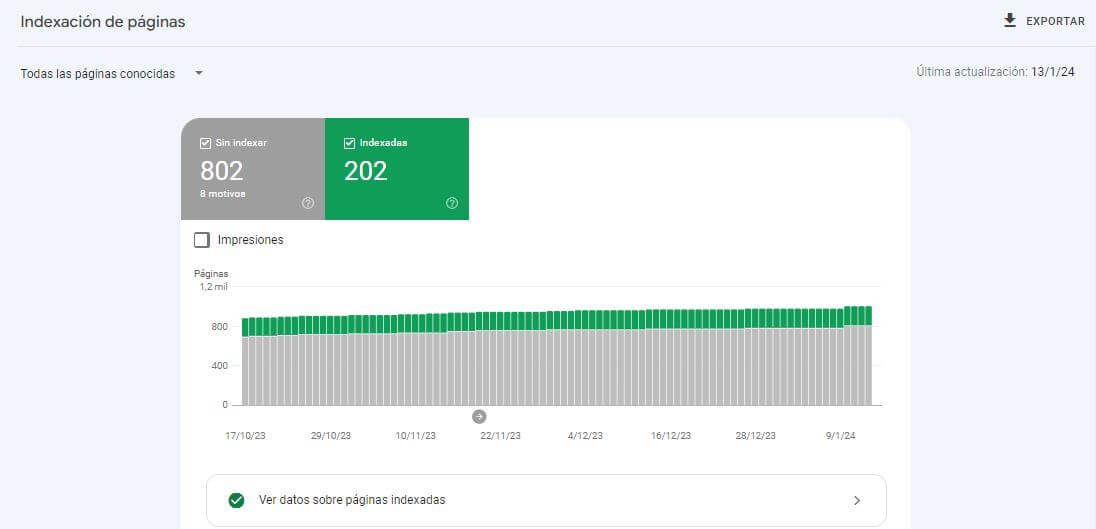
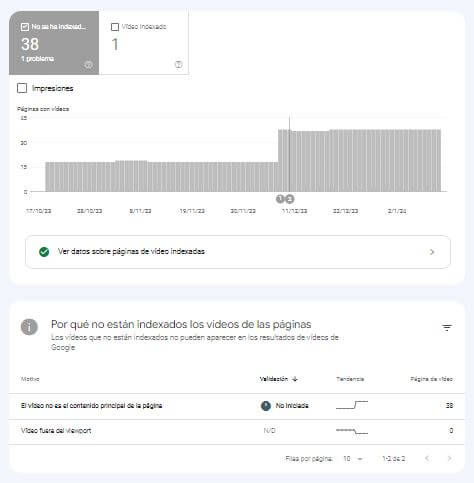
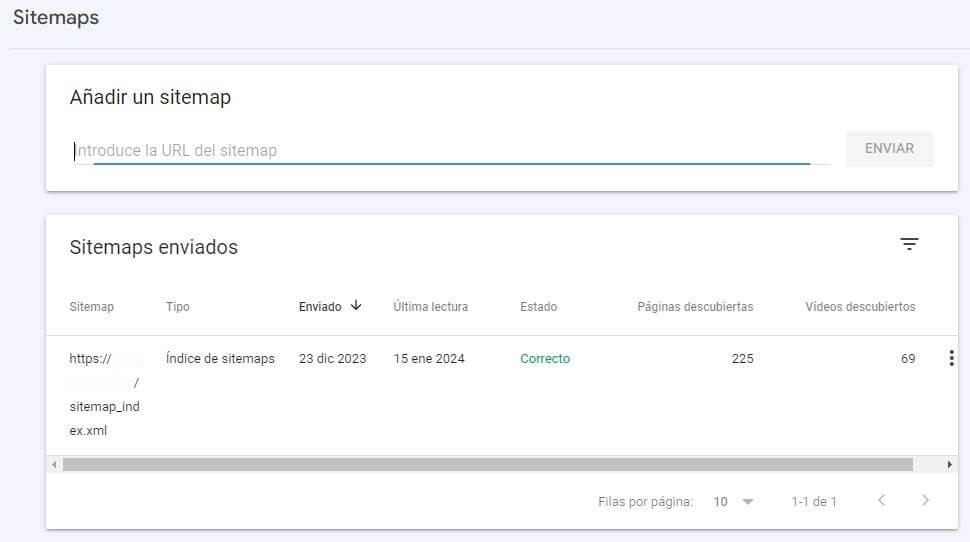
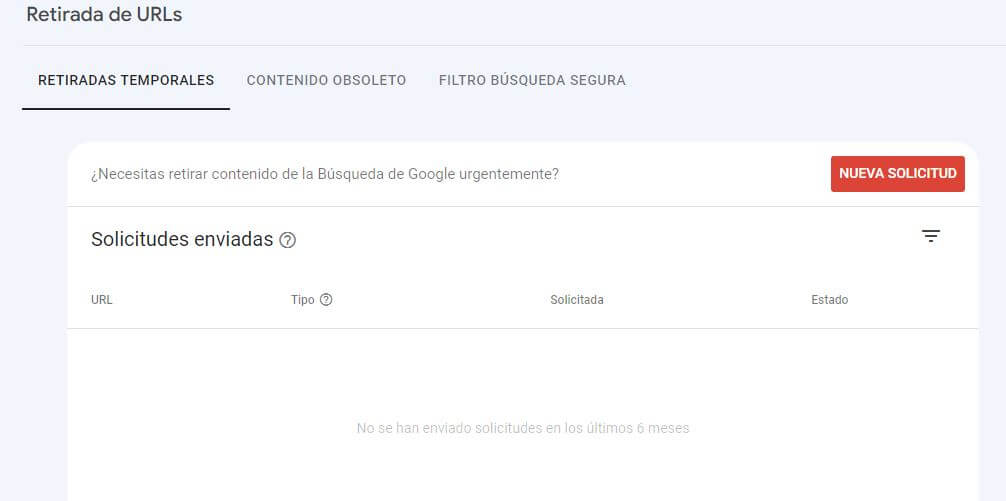
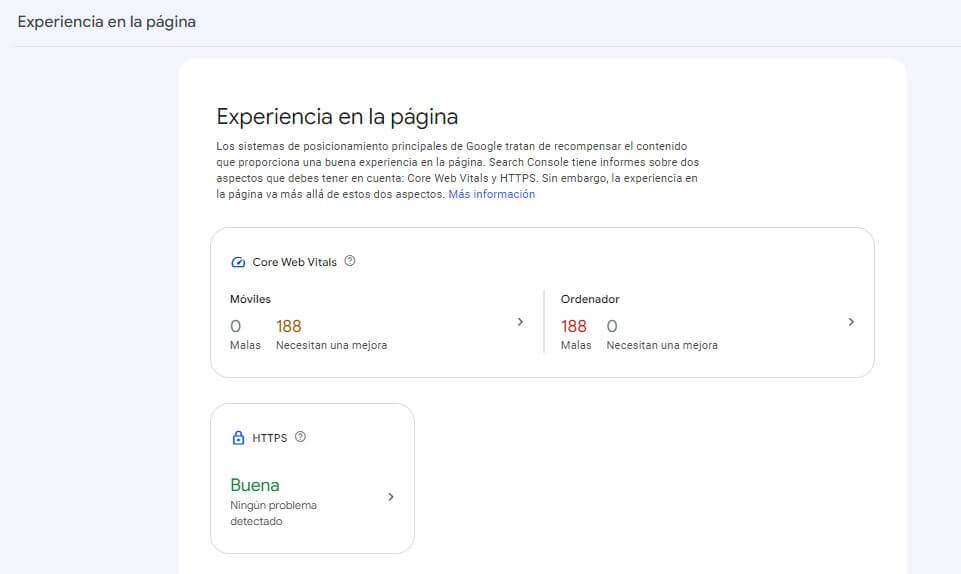
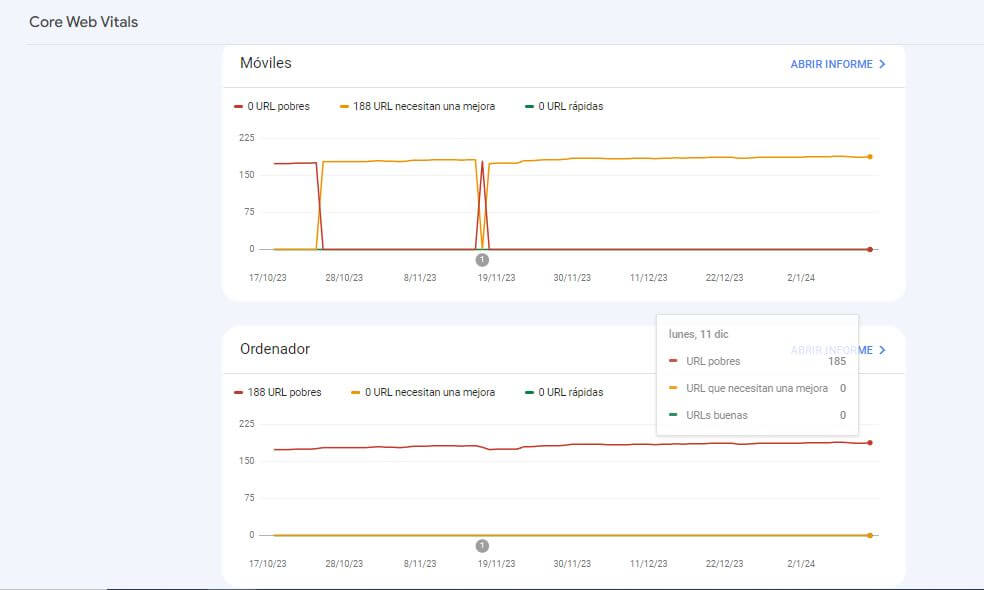
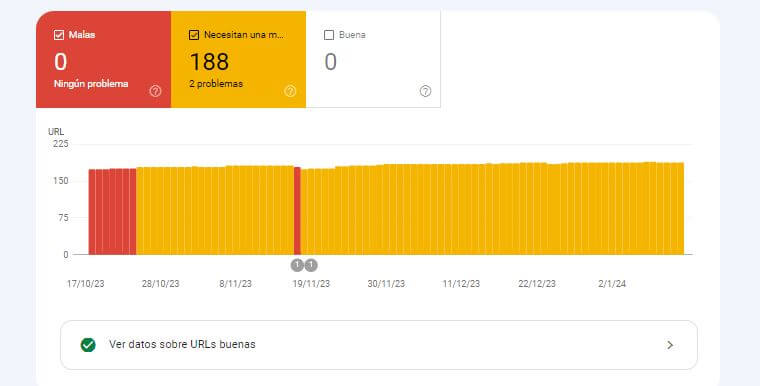
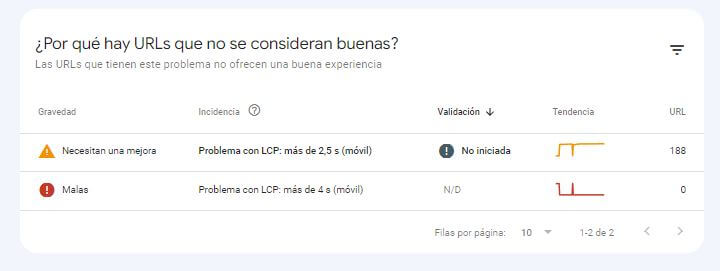
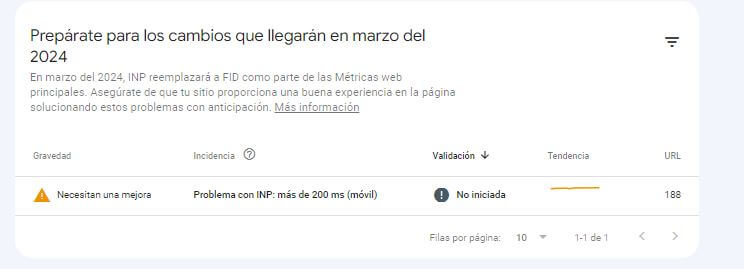
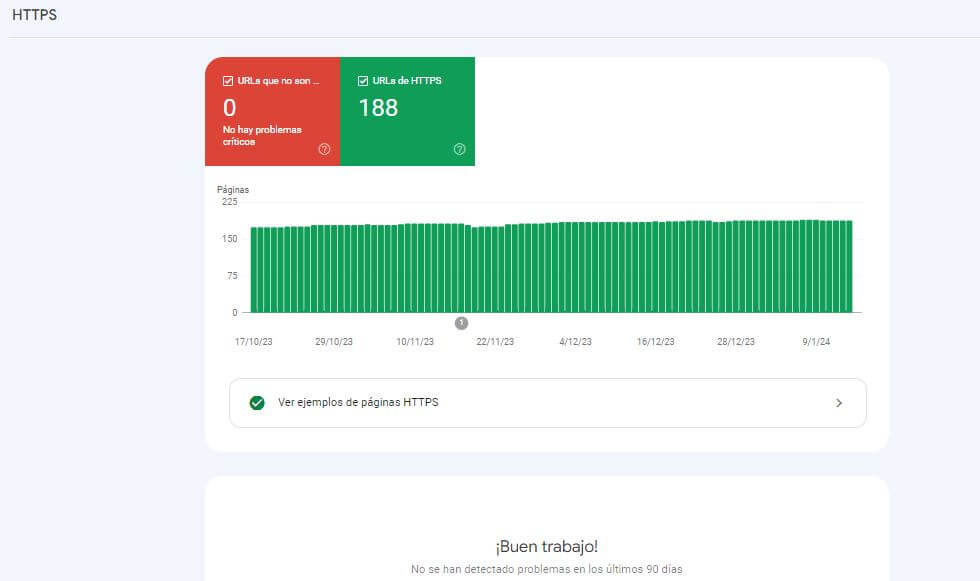
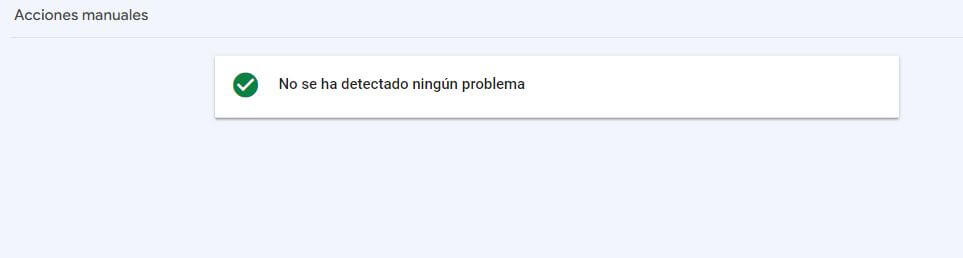
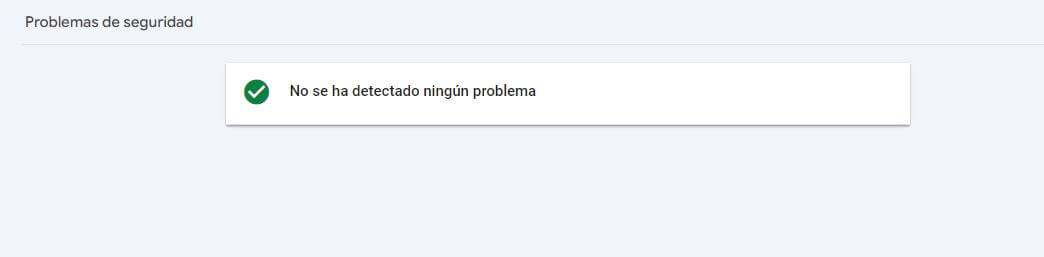
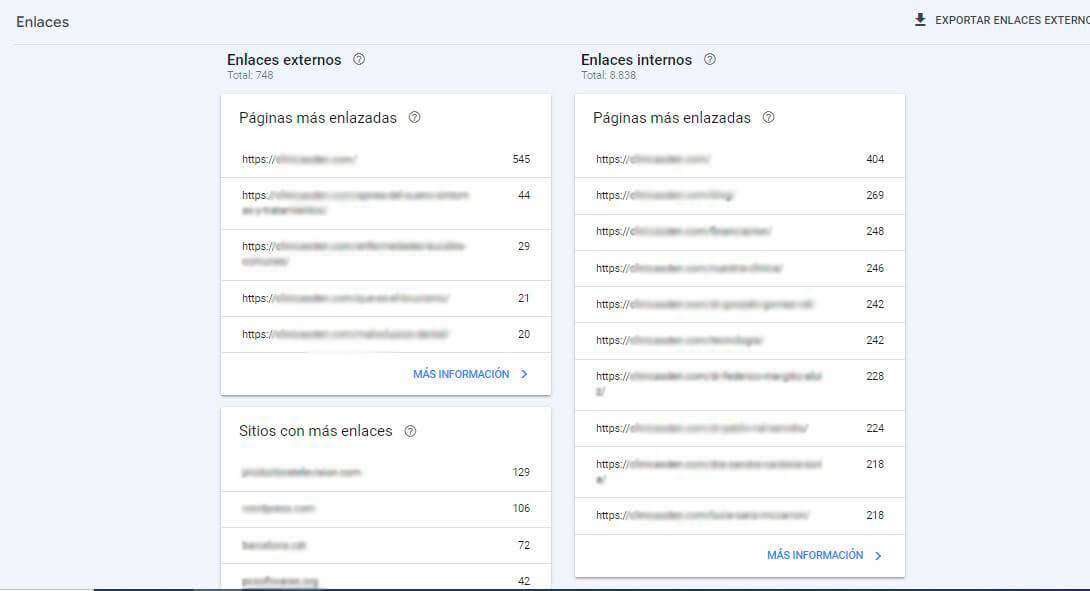
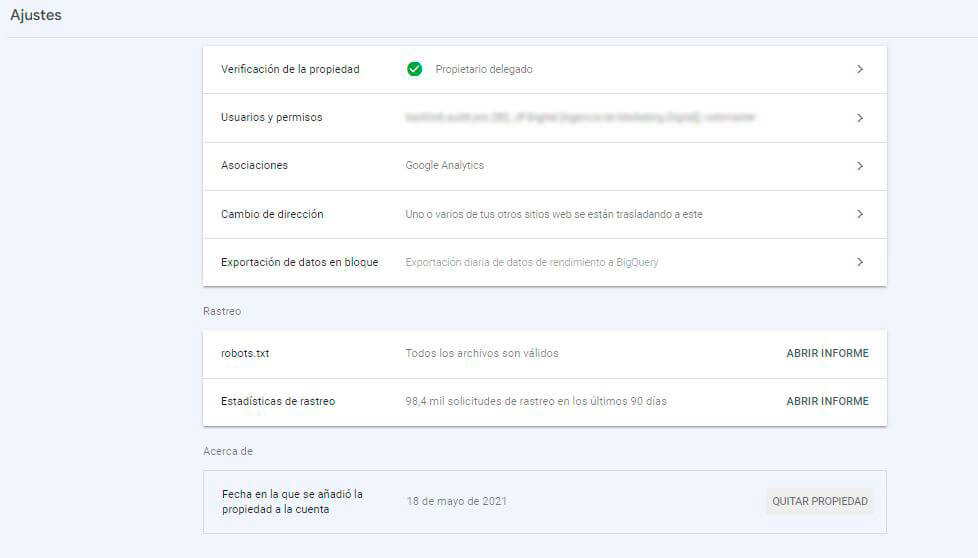
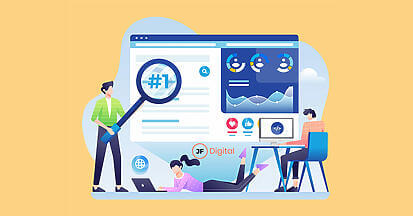



No hay Comentarios